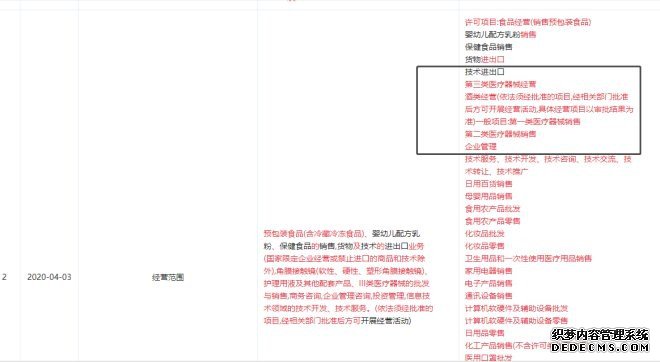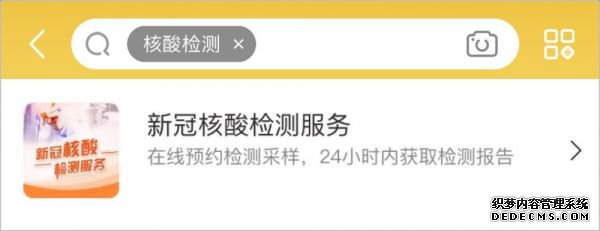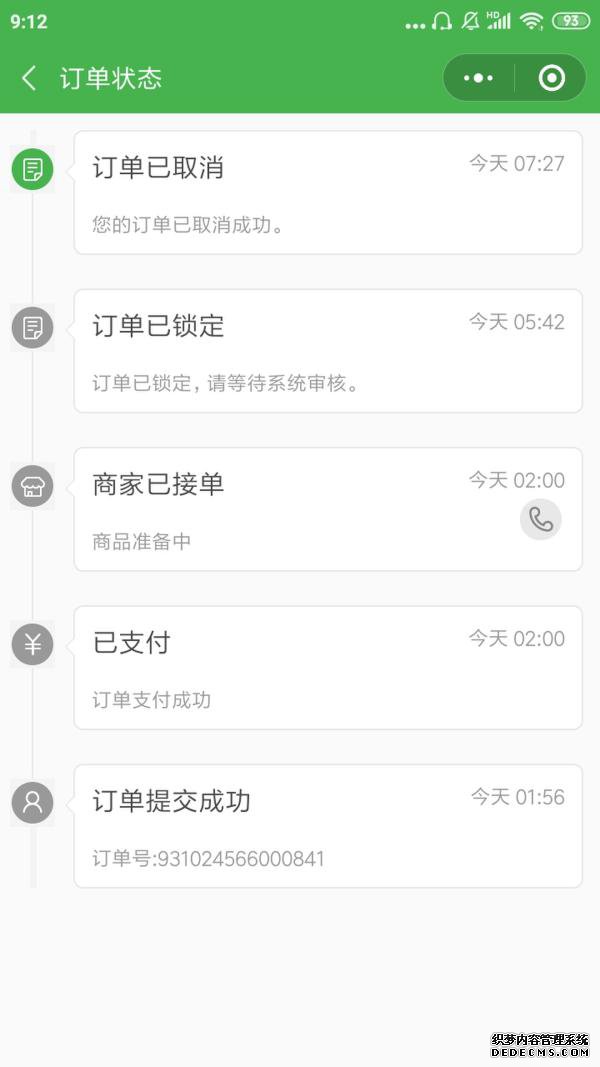介绍
这篇文章给大家分享的是有崇高关文本3 WebStorm配置护眼主题的方法的内容。小编觉得挺实用的,因此分享给大家做个参考,一起跟随小编过来看看吧。
<强> 1。崇高文本3护眼主题
(1)下载配置文件
链接:http://pan.baidu.com/s/1dEWSwBR密码:ep9b
(2)设置
的文本3点击Preferences-Browse包(<强> Mac用户点击崇高Text-Preferences-Browse包)打开主题文件夹,将下载的文件(含文件夹)放到主题文件夹。点击Preferences-Color方案选择我的配色方案,然后重启
(3)自定义主题
http://tmtheme-editor.herokuapp.com/# !/编辑/主题/Monokai
<强> 2. WebStorm护眼主题
(1)下载配置文件
链接:http://pan.baidu.com/s/1nuJKNC9密码:e9xe
(2)设置
点击File>导入设置,在弹窗里点击config>颜色,复制文件路径
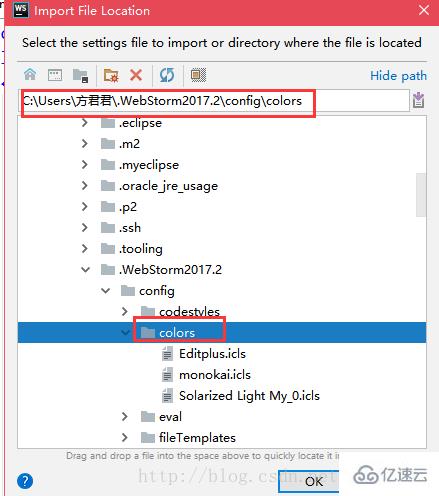
将下载的Editplus.icls拷贝到这个文件夹下,再点击File> Settings>配色方案选择文字编辑器,重启WebStorm主题就生效了
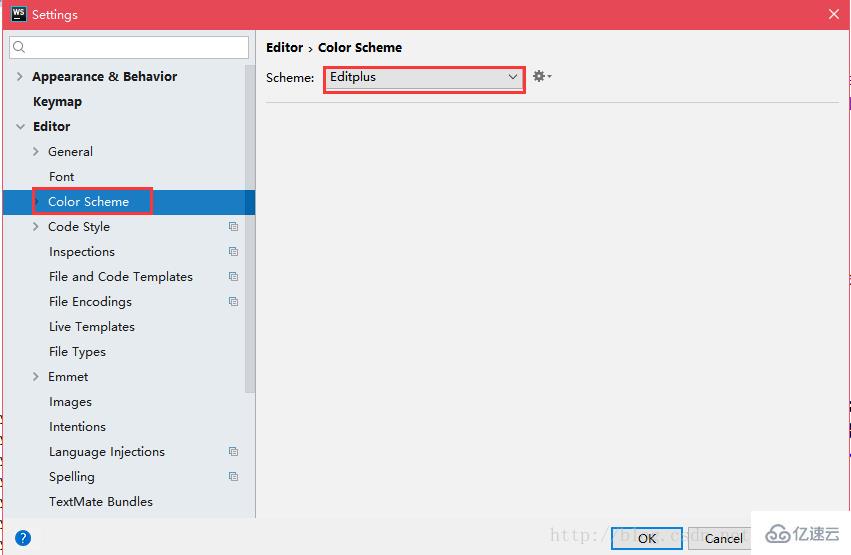
<强> 3。护眼主题效果
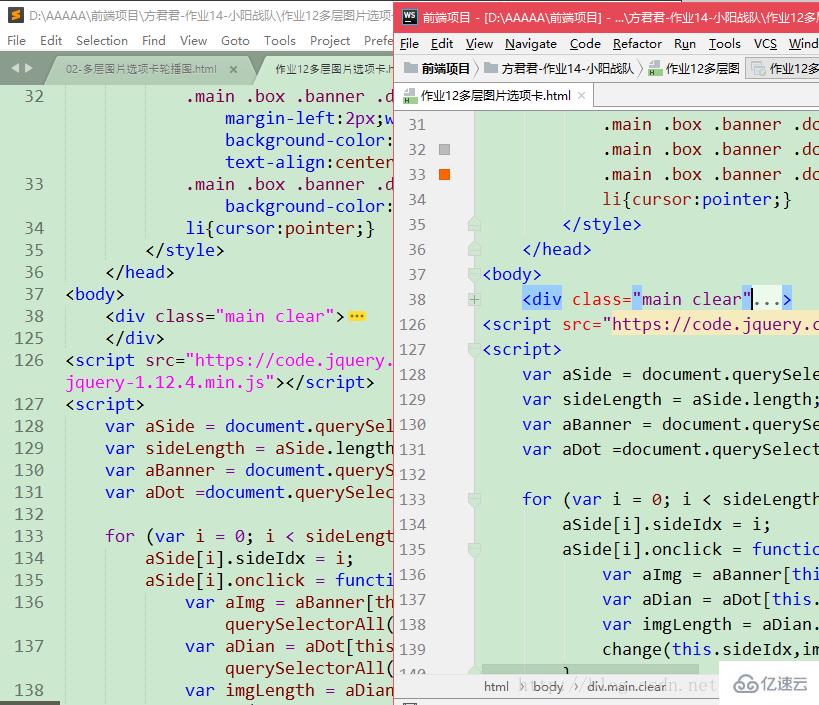
左边崇高文本3、右边WebStorm
<链接的href=" https://csdnimg.cn/release/phoenix/mdeditor/markdown_views-ff98e99283.css " rel="样式表"/>感谢各位的阅读!关于“崇高文本3 WebStorm配置护眼主题的方法”这篇文章就分享到这里了,希望以上内容可以对大家有一定的帮助,让大家可以学到更多知识,如果觉得文章不错,可以把它分享出去让更多的人看到吧!